Připojení fotoaparátu k počítači
Chcete-li přenášet snímky z fotoaparátu nebo fotografovat na dálku, propojte fotoaparát a počítač propojovacím kabelem nebo přes LAN.
- Podrobnosti o připojení pomocí propojovacího kabelu naleznete v návodu k použití fotoaparátu.
- Doporučuje se použití originálního propojovacího kabelu Canon.
- Podrobnosti o připojení k síti LAN naleznete v návodu k použití fotoaparátu nebo vysílače.
Potvrzení nastavení počítače
Před spuštěním programu EU zkontrolujte nastavení počítače následovně.
-
Propojte fotoaparát s počítačem pomocí propojovacího kabelu.
-
Zapněte fotoaparát.
-
Zkontrolujte nastavení připojení.
Windows
- Vyberte možnost [Settings/Nastavení] v nabídce Start, vyberte [AutoPlay/Automatické přehrávání] v nabídce [Devices/Zařízení] a poté se ujistěte, že rozbalovací nabídka pod připojeným fotoaparátem je nastavena na [Take no action/Neprovádět žádnou akci].
macOS
- V aplikaci [Image Capture] ve vaší složce [Applications/Aplikace] poklepejte na ikonu fotoaparátu připojeného k počítači.
- Potvrďte, že možnost [Connecting this camera opens/Otevře se připojení tohoto fotoaparátu] v zobrazeném okně je nastavena na [No application/Žádná aplikace].
- Pokud se aktuální nastavení liší, změňte nastavení podle potřeby.
- Po potvrzení nebo konfiguraci nastavení vypněte fotoaparát.
Příprava na připojení k síti LAN
Před propojením fotoaparátu a počítače prostřednictvím sítě LAN zkontrolujte následující.
-
Před propojením fotoaparátu a počítače spusťte program EU.
-
Klikněte na tlačítko [Pairing over Wi-Fi/LAN/Párování přes Wi-Fi/LAN].
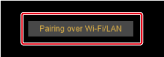
- Proveďte následující.
- Vyberte [Yes/Ano] poté, co se zobrazí tato zpráva: [To connect to the camera via LAN, some Windows Firewall settings must be changed. Do you want to make these changes?/K připojení fotoaparátu přes síť LAN je nutné změnit některá nastavení brány firewall systému Windows. Chcete provést tyto změny?].
- Klikněte na [Pairing over Wi-Fi/LAN/Párování přes Wi-Fi/LAN] a poté vyberte [Yes/Ano] poté, co se zobrazí tato zpráva: [To connect to the camera via LAN, some Firewall settings must be changed. Do you want to make these changes?/K připojení fotoaparátu přes síť LAN je nutné změnit některá nastavení brány firewall systému Windows. Chcete provést tyto změny?].
Windows
macOS